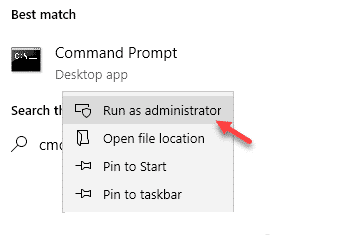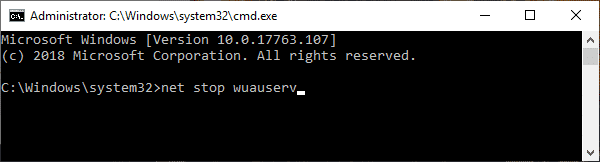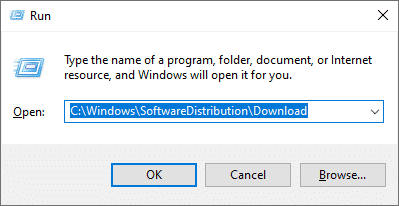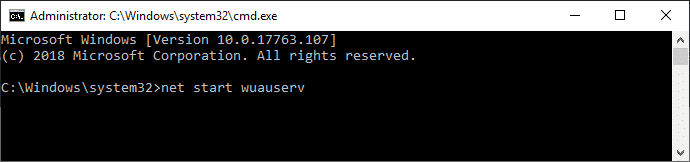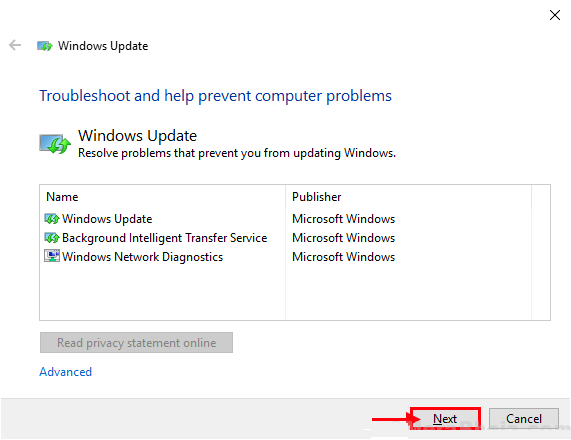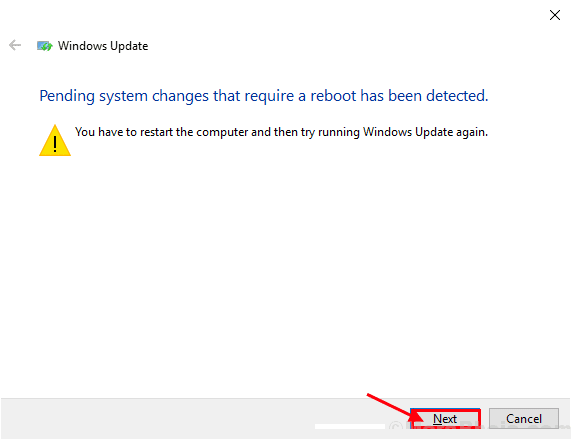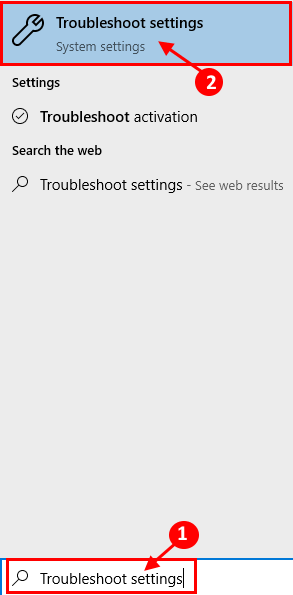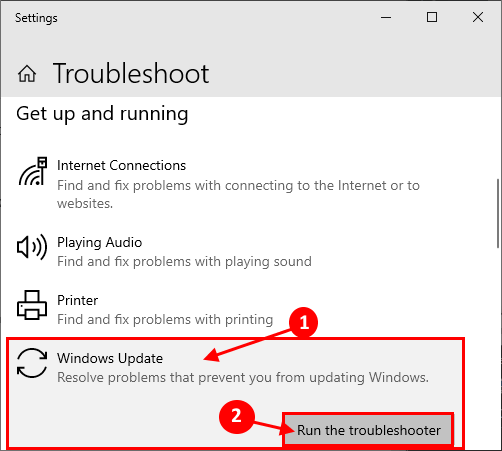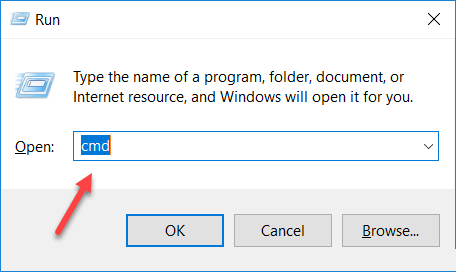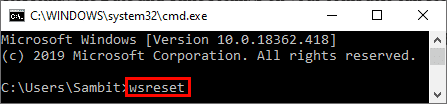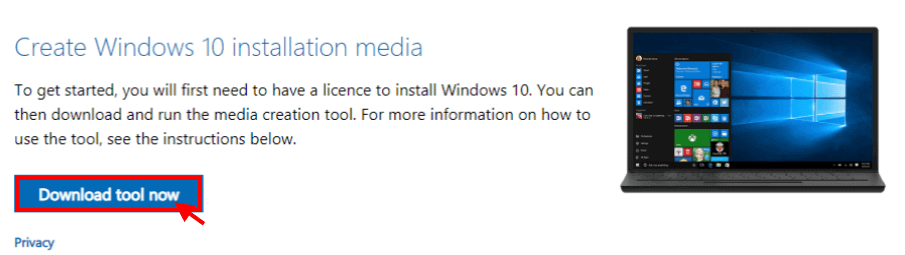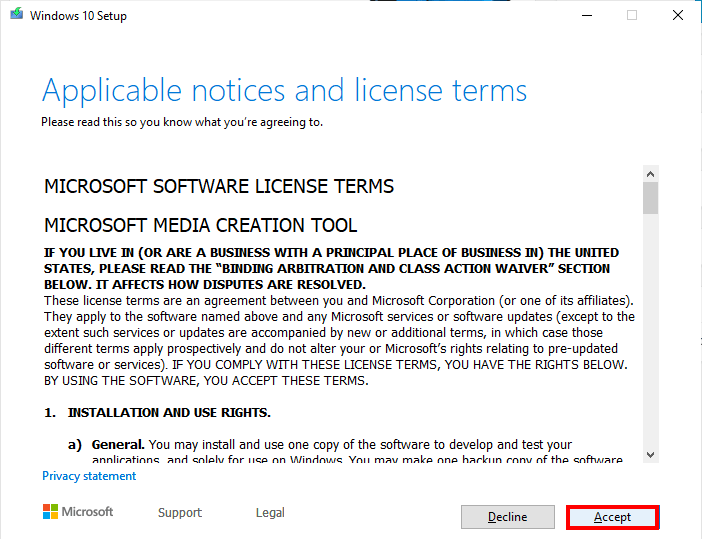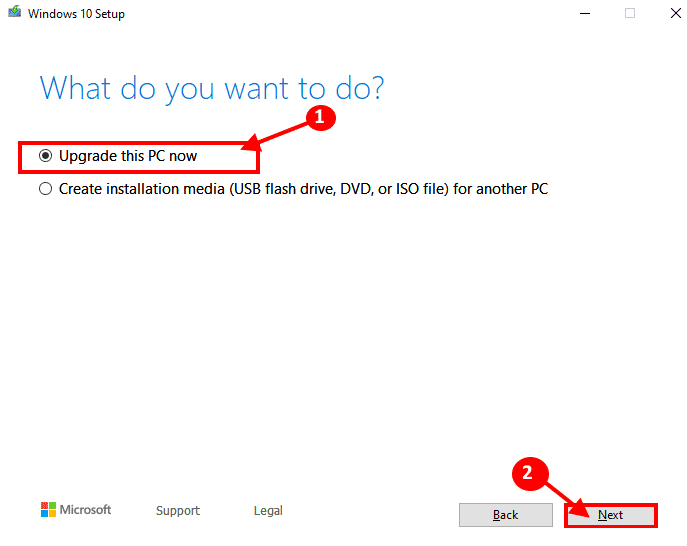Windows 10 güncelleştirme hata kodu Kod x80240439 görünüyor
Bazı kullanıcılar karşılaşıyor , Windows 10 Sırasında bir hata oluştu Windows 10 yükseltmesi Cihazlarında. Etkilenen kullanıcının makinesindeki yükleme işlemi Code-x80240439 hatası kullanılarak durdurulur. Şimdi, bilgisayarınızda aynı sorunla karşı karşıyaysanız endişelenmeyin. Sadece bu kolay düzeltmeleri takip edin ve bu hata oluşmadan Windows 10'u güncelleyebileceksiniz. Ancak, devam etmeden önce, sorununuzu minimum çaba ile çözmek için bu ilk çözümleri deneyin.
İlk çözümler -
1. Cihazınızı yeniden başlatın. Bir noktada, kurulum işlemini tamamlamak için yeniden başlatma gerekir.
2. Cihazınızdaki virüsten koruma ve güvenlik duvarı yazılımını geçici olarak devre dışı bırakın, ardından cihazınızı güncellemeyi deneyin.
Bu düzeltmelerin hiçbiri sizin için işe yaramazsa, onları arayın -
Düzeltme - 1 - Boş Yazılım Dağıtım Klasörü -
1. “cmdArama kutusunda ve "Komut istemi"Ve select"Yönetici olarak çalıştır".
2. Şimdi bu komutları komut istemi penceresine tek tek kopyalayıp yapıştırın ve Keşfet Hepsini uygulamak için her zaman. Bu komutlar bazı işlemlerinizi duraklatır. Komut istemi penceresini simge durumuna küçültün.
net stop bitleri net stop msiserver net stop wuauserv net stop crypt
3. Şimdi bir tuşa basın Windows + R Çalışmaya başlamak için. Bu satırı kopyalayıp yapıştırın ve Keşfet. İndirme klasörü bir pencerede açılır dosya Gezgini. Klasörü boşaltın.
4. Son adımda, ilk adımda durdurduğunuz işlemleri başlatmanız gerekir. Şimdi, artır Komut istemi Yine, bu komutları tek tek kopyalayıp yapıştırın, ardından tuşuna basın Keşfet Sonuçta.
net start wuauserv net start cryptSvc net start bitleri net start msiserver
Komut istemi penceresini kapatın. Bilgisayarınızı yeniden başlatın. Yeniden başlattıktan sonra bilgisayarınızı güncellemeyi deneyin. Bilgisayarınızı başka bir hata olmadan güncelleyebilmeniz gerekir.
Hala aynı sorunu yaşıyorsanız, bir sonraki düzeltmeye geçin.
Fix-2 - Denetim Masası'ndan Windows Update Sorun Gidericisi'ni Kullanma -
İndirebilirsiniz Windows Update Sorun Gidericisi Forumdan Microsoft Resmi olarak çalıştırın ve bilgisayarınızda çalıştırın. Sorununuzu gidereceğim. Windows Update sorun gidericisini indirmek ve çalıştırmak için şu kolay adımları izleyin -
1. Kaydolun Windows Update sorun gidericisini indirin. İndirme sitesine gidin ve “wu10“Açmak için.
2. Şimdi “SıradakiSorun giderici penceresinde.
3. Şimdi, bu işlem biraz zaman alacak Windows Bekleyen güncellemede her türlü sorunu algılar. Şimdi “Sıradaki“Düzeltmeyi uygulamak için.
Bilgisayarınızı yeniden başlatırken, Windows Update sorun gidericisi sorunu çözecektir.
Sorununuzu çözmelisiniz.
Düzeltme 3 Windows Ayarları'ndan Windows Update ile İlgili Sorunları Giderme -
1. “Arama kutusu“Bir simgenin yanında bulunur Windows , Ve “Sorun Giderme Ayarları"Ve tıklayın"Sorun Giderme Ayarları".
2. Şimdi, Ayarlar pencerenizin sağ tarafında, Play ve Play'i bulmak için aşağı kaydırın. Tıklamak "modernizasyon WindowsArdından "Sorun gidericiyi çalıştırın".
3. Ekrandaki talimatları izleyin ve izin vermek için Windows Update Sorun Gidericisi İşlemi tamamlayın.
4. Bilgisayarınızı yeniden başlatın.
Bilgisayarınızı yeniden başlattıktan sonra Windows Update'inizi güncellemeyi deneyin. Hala hata mesajı alıyorsanız, bir sonraki düzeltmeye geçin.
Düzeltme-4 Tarih ve saat ayarlarını sıfırlama
Bilgisayarınızdaki tarih ve saat ayarlarının sıfırlanması bilgisayarınızdaki sorunu çözebilir.
1. Bir tuşa basın Windows + R Çalışmaya başlamak için “cmd"Ve basın Ctrl + Üst Karakter + Enter Yönetici haklarına sahip bir komut istemi açmak için.
2. “wsreset"Ve basın Keşfet.
Saat ve tarih ayarları yapılacaktır. Bundan sonra, Windows 10'u tekrar güncellemeyi deneyin.
Düzeltme-5 Windows Media Creation Tool'u Kullanma
Kullanabilirsiniz Windows Media Oluşturma Aracı (MCT) Windows 10'unuzu güncellemek için.
1. İndir MediaCreationTool1903.exe. Şimdi “Medya Oluşturma Aracı1903“Oyna.
2. Şimdi “kabul“Şartlar ve koşulları kabul etmek Microsoft Programı kullanmak.
3. Şimdi “Bu bilgisayarı şimdi yükseltin"Ve tıklayın"Sıradaki“Yükseltme işlemini başlatmak için.
Yükseltme işleminden herhangi bir hata yapmadan geçmiş olmalısınız.
Güncelleme hala hata kodu - x80240439 gösteriyorsa bir sonraki düzeltmeye gidin.
-6 DISM Kullanarak Düzeltme -
1. Bir tuşa basın Windows + R Çalışmaya başlamak için “cmd"Ve basın Ctrl + Üst Karakter + Enter Yönetici haklarına sahip bir komut istemi açmak için.
2. Şimdi komut istemi penceresinde bu komutu kopyalayıp yapıştırın ve Enter tuşuna basın.
dism / çevrimiçi / cleanup-image / startcomponentcleanup
Bilgisayarınızı yeniden başlatın.
Bilgisayarınızı yeniden başlattıktan sonra bilgisayarınızı tekrar güncellemeyi deneyin.